Windows 10でオレンジスクリーンオブデスエラーを修正する効果的な方法
ほとんどの人が Windows 10 でブルー スクリーン オブ デス (BSoD) エラーに遭遇したことがあります。ただし、このオレンジ スクリーン オブ デスはユーザーが遭遇するエラーでもあります。このオレンジ スクリーン オブ デス エラーにより PC が頻繁に再起動され、ログイン パネルにアクセスできなくなるため、PC はエラー メッセージを収集しています。この問題を抱えているのは、この世界であなただけではありません。このエラーは多くのユーザーを悩ませましたが、私自身も以下の方法で問題を解決することができました。この問題を解決する正しい方法が見つかりました。解決策が見つからないまで、問題の解決策をリストアップしてください。読み続けてください!
この死のオレンジ色の画面は何を意味しますか?
Windows 10 で実行中に問題が発生すると、オレンジ色または緑色の「死の画面」エラーが表示されます。エラー発生後、ユーザーはPC画面をオレンジ色に調整し、エラーメッセージを表示しました。最も一般的ではないのは、Windows 10 のオレンジ スクリーン エラーです。このエラーでは、ハードウェアが問題の原因として重要な役割を果たしており、場合によってはドライバーの欠陥も問題の一部となっています。
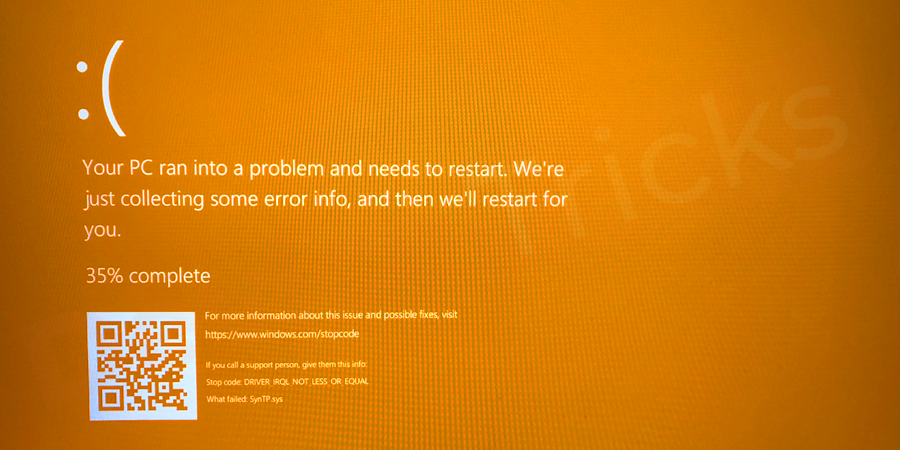
技術的に言えば、クラッシュとは、システムで致命的なシステム エラーが発生したときに画面に表示されるエラー メッセージです。通常、「Screen of Death」メッセージは保存されていない作業内容を失い、システムのハードウェアまたはソフトウェアに重大な問題があることを示す場合もあります。通常、これらのエラー画面はカーネル パニックによって引き起こされますが、これらの用語は混同して使用されることがよくあります。ほとんどの死亡画面では、ユーザーはコンピュータを再起動するように勧められます。
なぜこの死のオレンジ色の画面が表示されるのでしょうか?
Windows 10 では、YouTube を見ているとき、ゲームをしているとき、または PC をスリープ モードから復帰させているときに、いつでも「死のオレンジ スクリーン」エラーが発生する可能性があります。ただし、このエラーの背後にある一般的な理由は次のとおりです。
- CPU オーバークロックによる GPU の過負荷。
- Ddkmd.sys Duet Display で使用されるコンポーネントにより、システムがクラッシュします。
- softOSD.exe ファイル。
- グラフィック カードが古いか、互換性がありません。
- ドライバーに欠陥があります。
- Google Chrome のハードウェア アクセラレーション。
- マルチメディア デバイスがコンピュータに接続されています。
Windows 10 のオレンジ スクリーン オブ デスの問題を解決するにはどうすればよいですか?
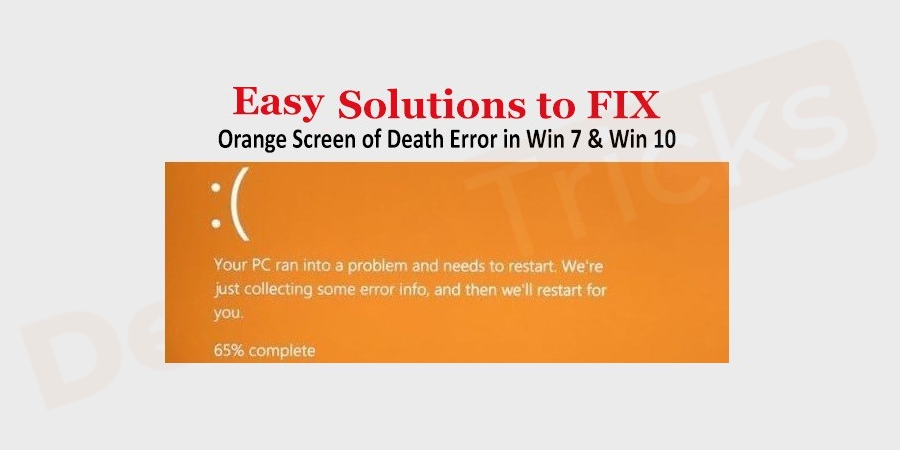
Windows 10 に特有のバグの 1 つは、いつでも表示される可能性がある死のオレンジ スクリーンです。デザイン的には、色を除けばBSODとほぼ同じです。この問題は、以下に示す方法で解決できます。このエラーを確認して解消してください。
PC を再起動します
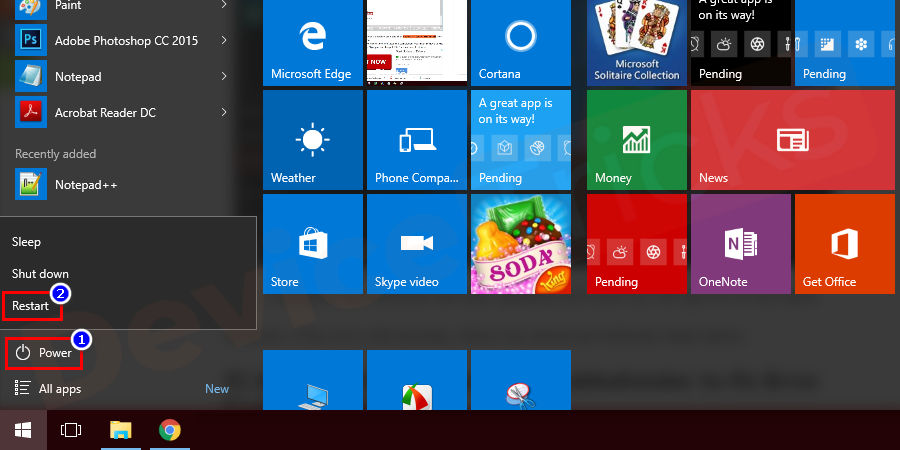
ほとんどのエラーは、PC を再起動するだけで解決できます。これも過負荷によるよくある間違いです。このエラーを解決するには、次の簡単な解決策を試してください。それはあなたの問題を解決するかもしれません。したがって、PC を再起動してエラーを確認してください。
ドライバーを更新またはロールバックします
オレンジ色のドライバーの問題と修正は、グラフィックス ドライバーが古く、オペレーティング システムの現在の要件を満たしていない場合に発生する可能性があります。同じ問題が発生します。グラフィックス ドライバーを更新する必要がある場合のプロセスの手順を以下に示します。
- Windows 10 ユーザーの場合は、スタート メニューを右クリックし、注目のオプションのリストから デバイス マネージャーを選択します。
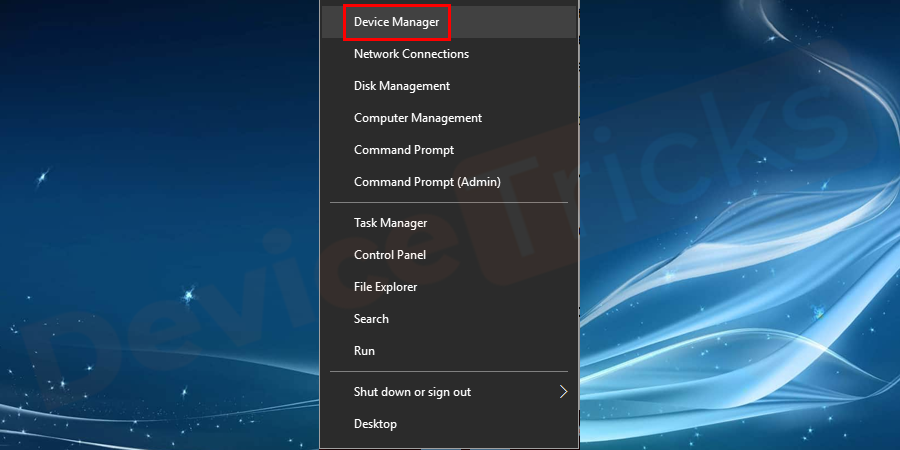
- ただし、Windows 7 ユーザーの場合は、「スタート」メニューをクリックしてください。次に、検索バーに「デバイス マネージャー」と入力し、「Enter」 キーを押します。
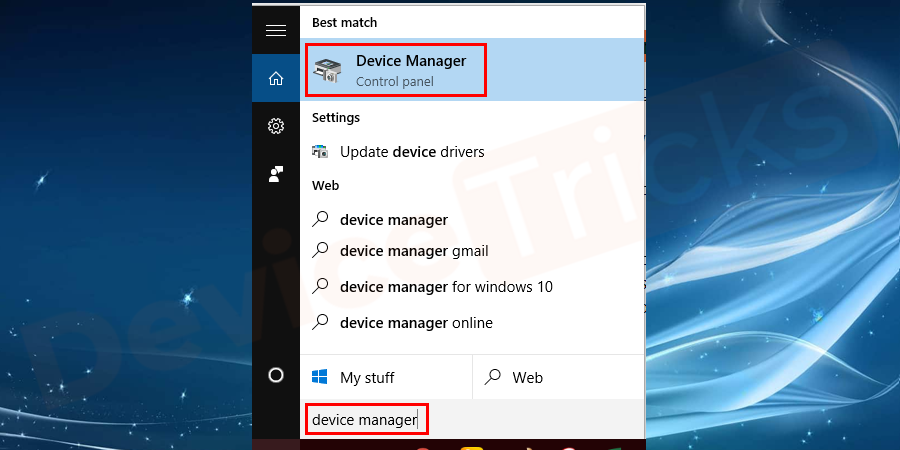
- この後、画面上に 「デバイス マネージャー」 ページが表示され、複数のハードウェア ドライバーが表示されます。
- [ディスプレイ アダプター] セクションに移動し、矢印キーをクリックして、インストールされているドライバーのリストを表示します。
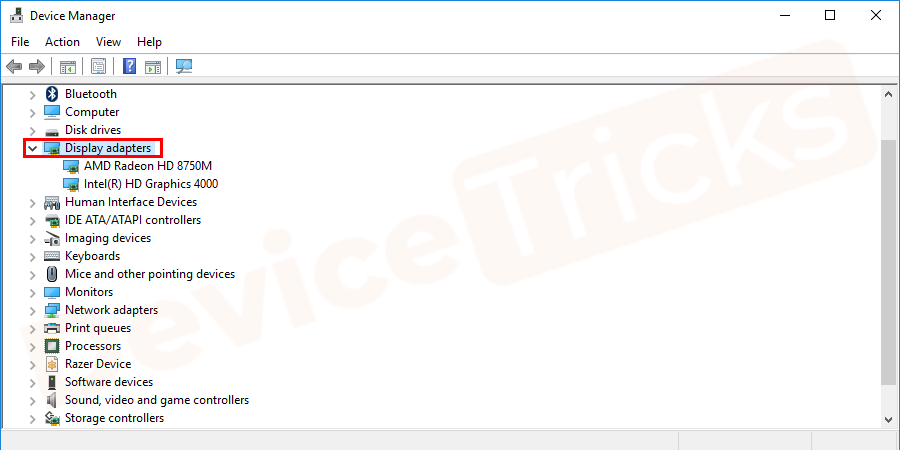
- 次に、1 つを選択して右クリックし、
- [ドライバーの更新] を選択します。
ほとんどの場合、Duet Display で使用されるコンポーネント Ddkmd.sys が原因で、システムがクラッシュする。まずシステムにインストールされている Duet Display をアンインストールし、システムを再起動してください。完了したら、エラーを確認します。 DRIVER_IRQL_NOT_LESS_OR_EQUAL エラー メッセージが表示された一部のユーザーから、画面がオレンジ色に見えると報告されています。これは単に、ドライバーに割り当てられたアドレスが間違っていることが原因です。これは、カーネル モード ドライバーが、プロセスの IRQL の制限を超えるページング可能メモリ上で動作しようとしていることを示します。 これがこのエラーの原因でもあります。一部のユーザーは、Google Chrome を使用して Netflix またはその他のビデオ ストリーミング サービスを視聴するときにこのエラーが発生すると報告しています。 Chrome でハードウェア アクセラレーションをオフにするには、次の手順に従います。 ただし、Windows 7 オペレーティング システムを使用している場合、セーフ モードにアクセスするのは非常に簡単で、手順は次のとおりです。 次に、コンピュータを ゲームのプレイ中に Windows 10 オレンジ スクリーン エラーが発生しないように、ゲームがデフォルト構成に設定されていることを確認してください。グラフィック調整を行う場合、ほとんどのゲームでは通常、グラフィック カードが必要です。グラフィック カードを使用しないと、画面にオレンジ色のエラーが発生する可能性があります。 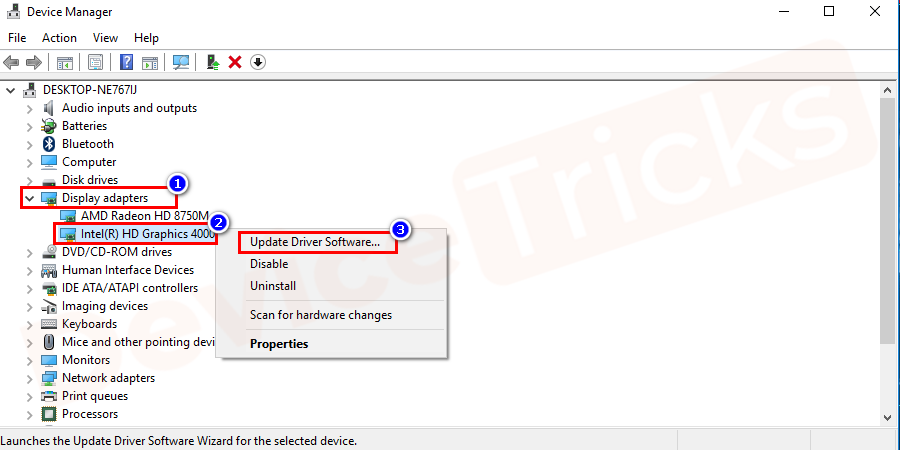 #
#Duet Display のアンインストール
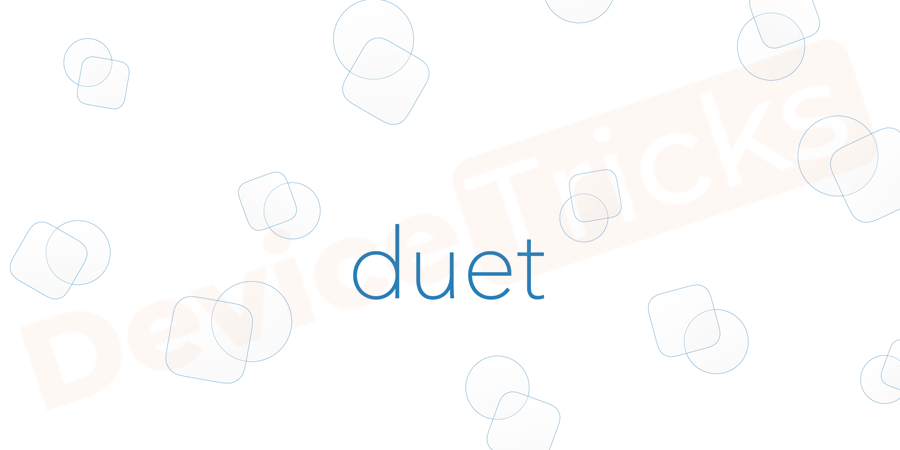
DRIVER_IRQL_NOT_LESS_OR_EQUAL
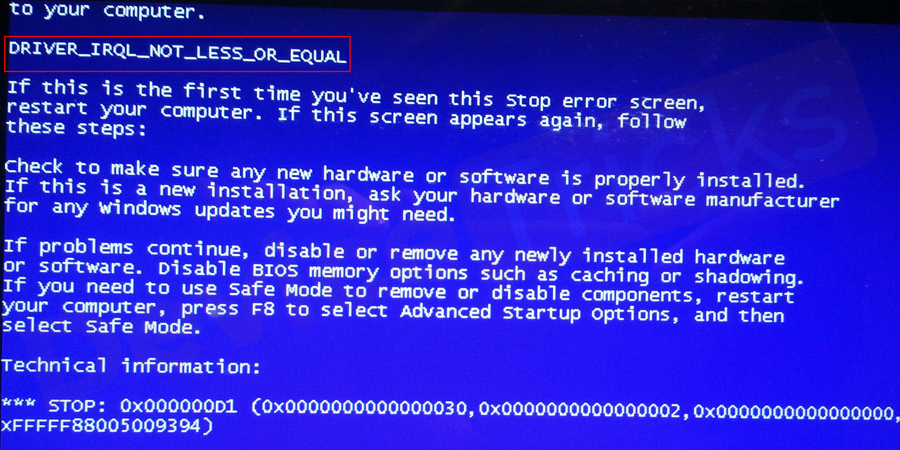
Google Chrome でハードウェア アクセラレーションをオフにする

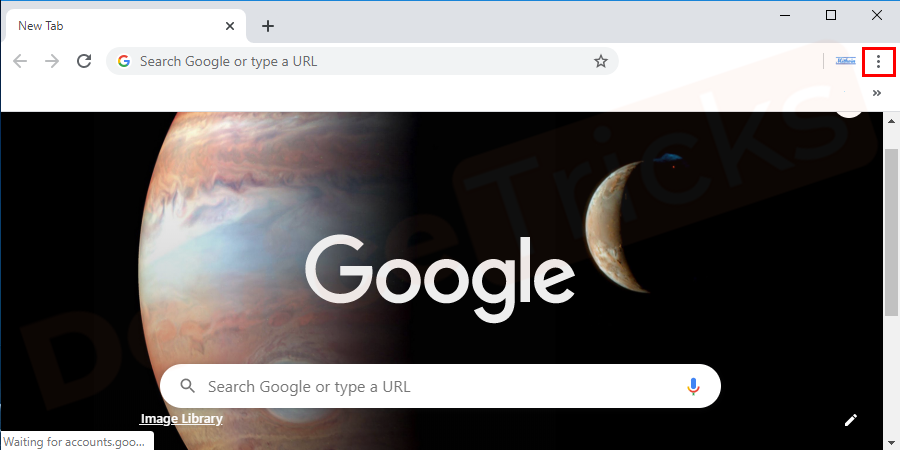
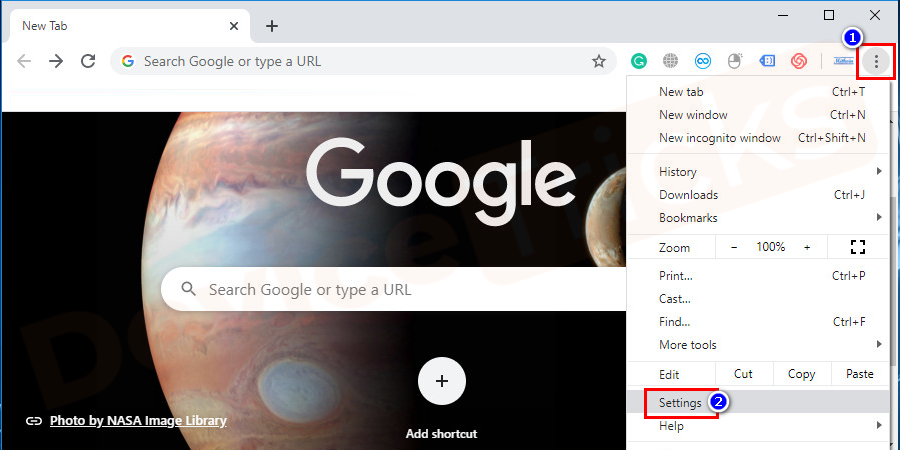
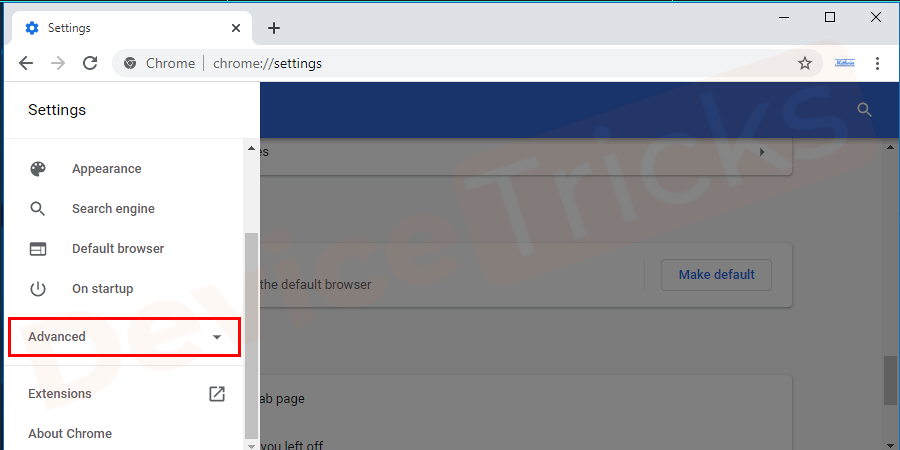
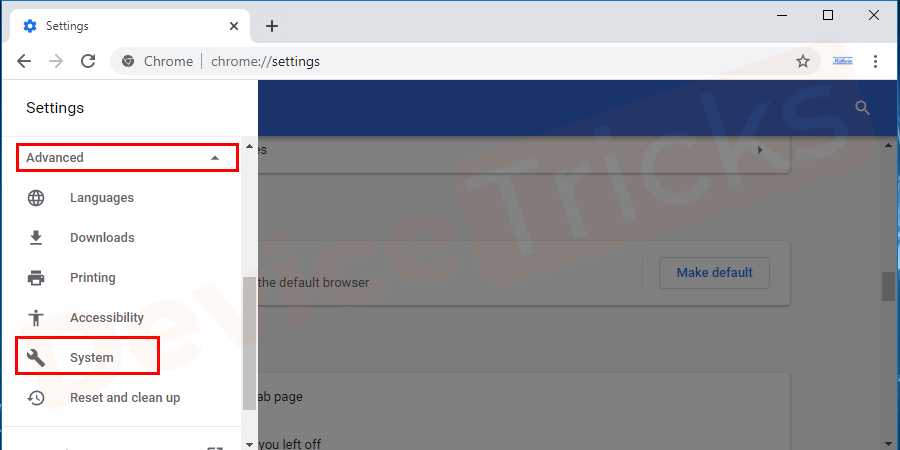
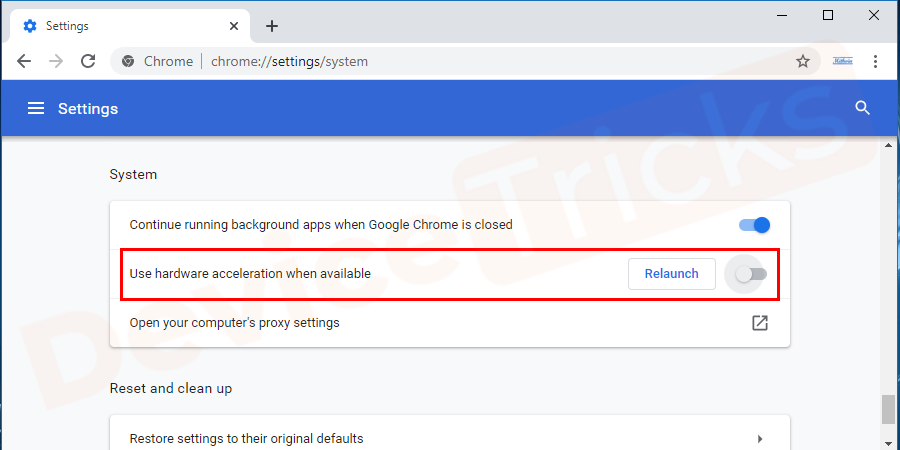
ブラウザを閉じ、Google Chrome を再度開いて再起動します。
セーフ モードに入る
状況が悪化して PC にログインできなくなった場合は、セーフ モードに入ることで問題を解決できます。ネットワーキングで。プロセスは簡単で、セーフ モードにアクセスするのに役立つ詳細な手順を以下に示します。
まず、完全に コンピュータの電源を切ります
 この後、ディスプレイに
この後、ディスプレイに というサインが表示されます。表示されない場合は、上記の手順を繰り返してください。
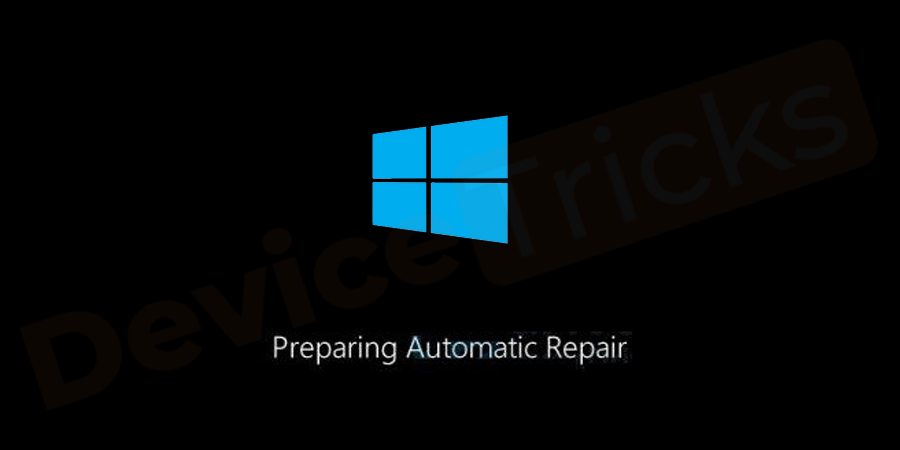 すぐに、画面に
すぐに、画面に が表示され、画面の下部に
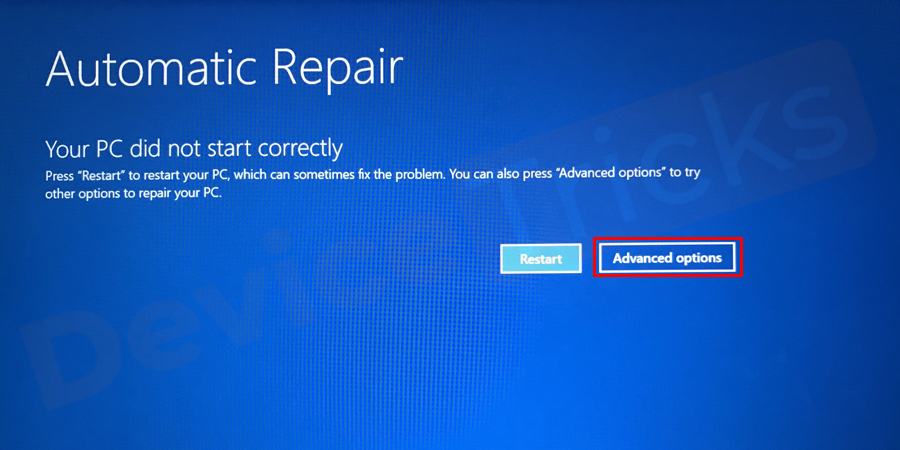 その後、さらにオプションが表示されるので、
その後、さらにオプションが表示されるので、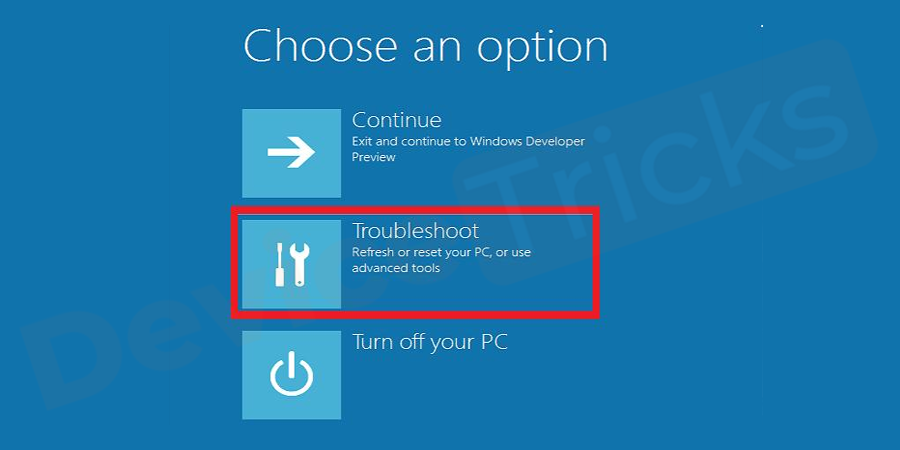
ページで追加のオプションが表示されるので、「
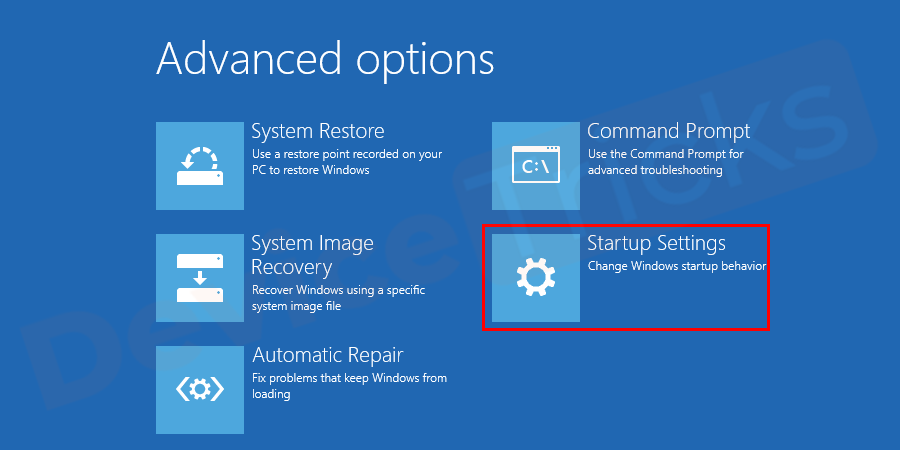
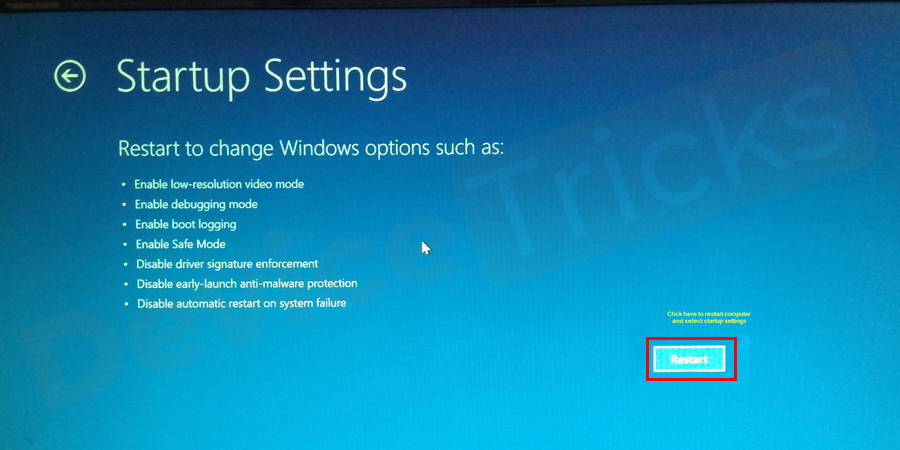
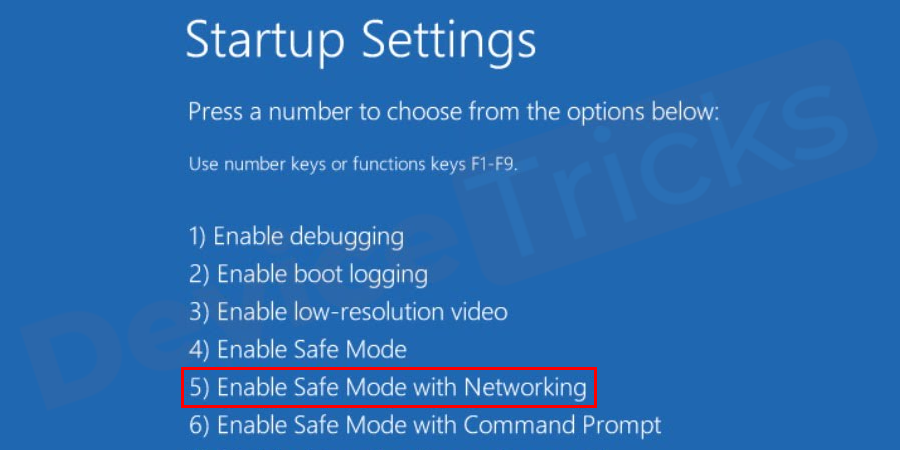
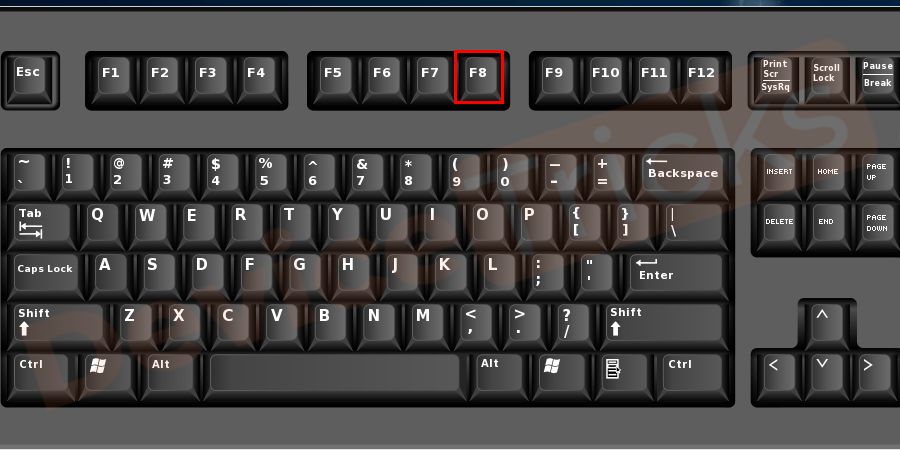
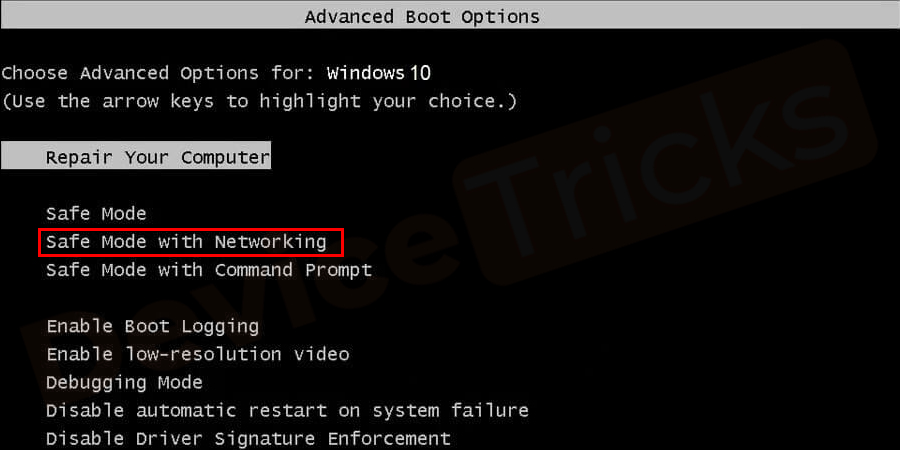
#これにより、セーフ モードが起動します。セーフ モードに入った後、上記の解決策を適用してオレンジ スクリーンの問題を解決します。
softOSD ソフトウェアのアンインストール
この問題を解決するには、エラーの原因となっているアプリケーション、softOSD.exe をアンインストールします。ほとんどのユーザーがこの方法を適用し、効果的な結果を得ています。このプロセスは簡単です。便宜上、方法の手順を以下に示します。
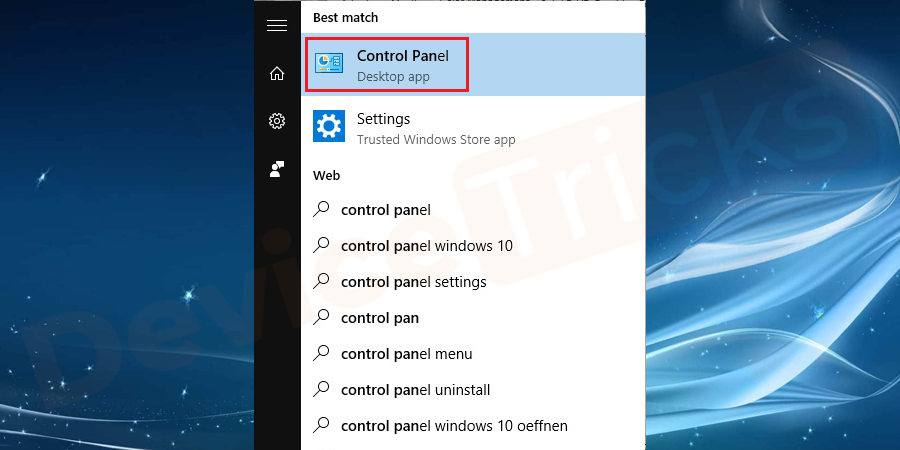
ページ
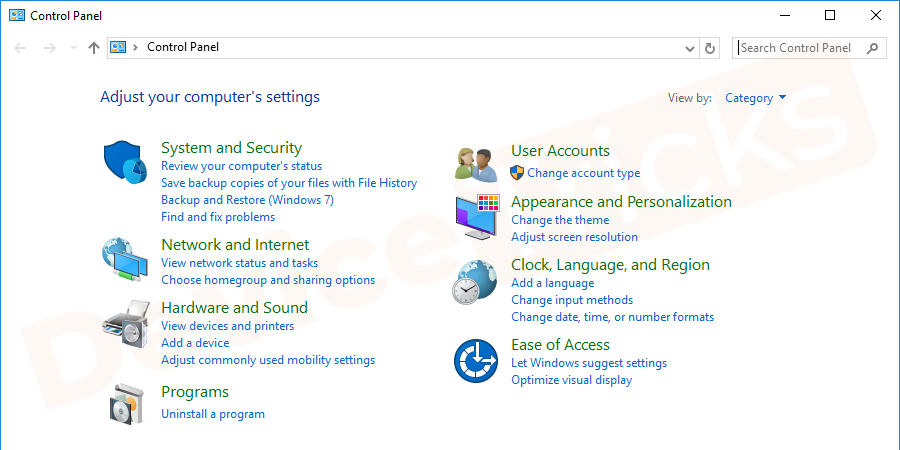 #次に、「
#次に、「」セクションの「
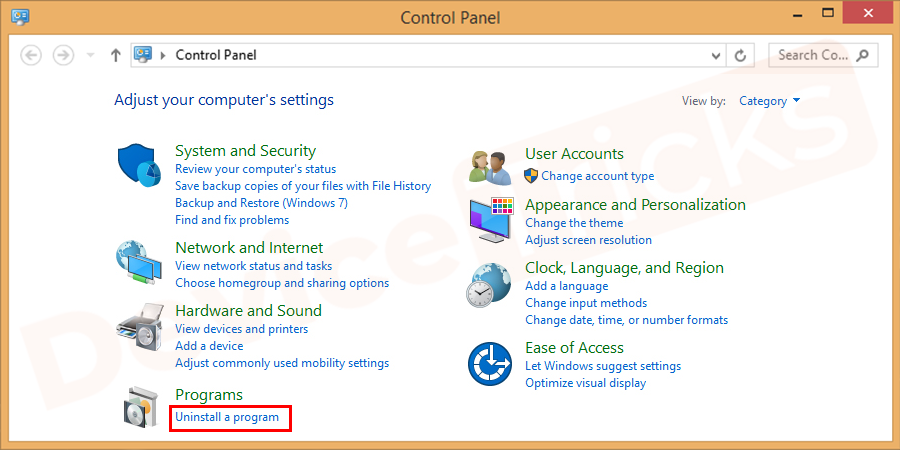 すぐに、PC にインストールされているアプリケーションのリストが表示されます。
すぐに、PC にインストールされているアプリケーションのリストが表示されます。 を見つけて、# にあるものをクリックします。
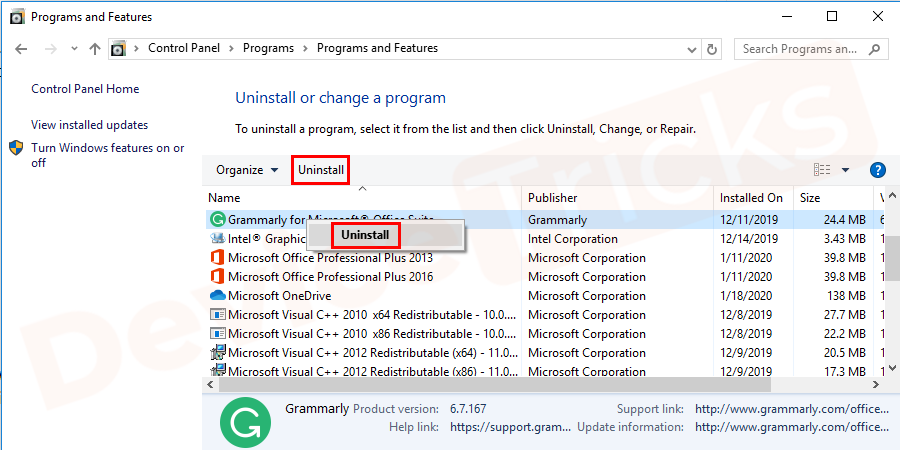 再起動
再起動ご存知のとおり、CPU をオーバークロックすると、ハードウェア クロック周波数、乗数、またはクロック周波数などのさまざまな変更が発生します。電圧が上昇し、システムが通常より多くの信号を生成します。その結果、CPU または GPU が不安定になる可能性があります。 Orange Death エラーは、GPU が過負荷になっていることも示します。 したがって、最近 PC をオーバークロックした場合は、死のオレンジ スクリーンが発生する可能性があります。このエラーを解決するには、オーバークロック設定を削除してデフォルト値にすることをお勧めします。
外部ハードウェアのプラグを抜きます
ウェブカメラ、追加のモニター、プリンター、ヘッドフォンなどの不要なハードウェアが接続されている場合、オペレーティングシステムに余分なストレスをかけるため、プラグを抜いてください。オレンジ色のフリーズエラーが発生します。したがって、このハードウェアを削除することをお勧めします。

以上がWindows 10でオレンジスクリーンオブデスエラーを修正する効果的な方法の詳細内容です。詳細については、PHP 中国語 Web サイトの他の関連記事を参照してください。

ホットAIツール

Undresser.AI Undress
リアルなヌード写真を作成する AI 搭載アプリ

AI Clothes Remover
写真から衣服を削除するオンライン AI ツール。

Undress AI Tool
脱衣画像を無料で

Clothoff.io
AI衣類リムーバー

Video Face Swap
完全無料の AI 顔交換ツールを使用して、あらゆるビデオの顔を簡単に交換できます。

人気の記事

ホットツール

メモ帳++7.3.1
使いやすく無料のコードエディター

SublimeText3 中国語版
中国語版、とても使いやすい

ゼンドスタジオ 13.0.1
強力な PHP 統合開発環境

ドリームウィーバー CS6
ビジュアル Web 開発ツール

SublimeText3 Mac版
神レベルのコード編集ソフト(SublimeText3)

ホットトピック
 7751
7751
 15
15
 1643
1643
 14
14
 1398
1398
 52
52
 1293
1293
 25
25
 1234
1234
 29
29
 IDP 汎用マルウェアとは何ですか?それはウイルスですか、それとも誤検知ですか?
May 14, 2023 pm 01:04 PM
IDP 汎用マルウェアとは何ですか?それはウイルスですか、それとも誤検知ですか?
May 14, 2023 pm 01:04 PM
日曜日の午後、あなたは PC でお気に入りのゲームを楽しんでいます。ゲームはもうすぐ終了しますが、ポップアップ ウィンドウによって突然中断されます。ウイルス対策プログラムから「IDP.一般的な脅威が検出されました」という警告メッセージが表示されると、イライラすると同時に不安を感じます。それはウイルスですか、それとも単なる警告ですか?非常に混乱していたので、なんとかインターネット上でこのページにたどり着いたのでしょう。心配しないでください。あなたの懸念はすぐに解決されます。 IDP とはどういう意味ですか? IDP は、ウイルス対策プログラムの ID 検出保護メカニズムであり、銀行資格情報、重要な書類、ID カードなどの ID に関連する個人データがトロイの木馬やウイルスによってコンピュータに盗まれるのを防ぎます。ウイルス対策プログラムがファイルの種類の検出に失敗し、警告を発する場合、通常は
 Google Chrome の「DNS プローブが終了しました。インターネットがありません」エラー - 修正方法?
Apr 18, 2023 pm 09:31 PM
Google Chrome の「DNS プローブが終了しました。インターネットがありません」エラー - 修正方法?
Apr 18, 2023 pm 09:31 PM
明日締切のプレゼンテーションに取り組んでいるときに、何時間も検索してきたすべての統計情報を含む完璧な Web ページを見つけたと想像してください。これを開くと、Web ページではなく、小さなティラノサウルスが表示され、その下に小さな DNS_PROBE_FINISHED_NO_INTERNET エラーが書かれています。インターネットがない状態で DNS プローブが開始されると、どれほどイライラするでしょうか?消防士のように、このエラーに関する差し迫った質問すべてにすぐに答えられるよう努めます。 DNS_Probe_Finished_No_Internet エラーとは何ですか? DNS_PROBE エラーは Google Chrome ユーザーにとって非常に一般的で、主に
 Steamのファイルアクセス許可エラーを修正するにはどうすればよいですか?
May 19, 2023 pm 04:03 PM
Steamのファイルアクセス許可エラーを修正するにはどうすればよいですか?
May 19, 2023 pm 04:03 PM
Steam は、アクション満載のゲームやアドベンチャー ゲームなどを提供するゲーム プラットフォームです。つまり、あらゆる種類のゲームを見つけることができるゲーマーにとって理想的なハブです。 Steam が優れたアプリケーションであることは間違いありませんが、一部のユーザーはプラットフォームに効率的にアクセスできず、その背後にある理由は「Steam のファイル権限の欠落」という問題です。したがって、この問題は非常に一般的なものであり、いくつかの簡単な解決策を使えばすぐに解決できるため、あなたが同じリストに属していても心配する必要はありません。ただし、解決策のセクションに進む前に、「Steam アップデートでファイルのアクセス許可が欠落している」問題の背後にある理由を理解しましょう。原因が分かれば修正は簡単です
 Windows で「NVIDIA に接続できません」エラーを修正するにはどうすればよいですか?
May 04, 2023 am 08:40 AM
Windows で「NVIDIA に接続できません」エラーを修正するにはどうすればよいですか?
May 04, 2023 am 08:40 AM
「NVIDIA に接続できません。後でもう一度お試しください」というエラーが画面に表示される場合は、GeForceExperience アプリケーションが NVIDIA に接続できないため、このような問題が発生することを意味します。ほとんどの場合、エラー通知は次のようになります。「NVIDIA に接続できません。後でもう一度お試しください。」または「NVIDIA に接続できません。インターネット接続を確認してください。」多くのユーザーがこの問題に直面しており、GeForceExperience を開けないエラーを報告しているのはあなただけではありません。したがって、同じ問題を解決するために、この問題を克服するのに役立ついくつかの有益な解決策があります。解決策のセクションに進む前に、このエラーが発生する理由について説明します。続く
 win10 でネットワーク パスが見つからないというメッセージ 80070035 が表示された場合はどうすればよいですか?
May 12, 2023 pm 05:17 PM
win10 でネットワーク パスが見つからないというメッセージ 80070035 が表示された場合はどうすればよいですか?
May 12, 2023 pm 05:17 PM
プロンプト 80070035 ネットワーク パスが win10 で見つかりません。 1. [ネットワーク]、[ネットワークとインターネットの設定を開く] の順にクリックし、[ネットワークと共有センター] を選択してから、[詳細な共有設定の変更] を選択し、[共有を有効にする] にチェックを入れます。 2. 「ネットワークと共有センター」に戻り、「ブロードバンド接続」をクリックして「プロパティ」を選択し、「ネットワーク」をクリックして、「Microsoft ネットワーク クライアント」にチェックを入れます。終わり"。
 Windows 10 でプリント スクリーンが機能しない問題を解決するにはどうすればよいですか?
Apr 14, 2023 am 08:37 AM
Windows 10 でプリント スクリーンが機能しない問題を解決するにはどうすればよいですか?
Apr 14, 2023 am 08:37 AM
Windows 10 で Print Screen (PrtSc) キーを使用してスクリーンショットをキャプチャしようとすると、「Print Screen が機能しません」というメッセージが表示されますか?心配しないでください。あなたは一人ではありません。多くの Windows 10 ユーザーは、プリント スクリーン機能が突然動作しなくなり、フォーラムのスレッドでエラーについて苦情を言ったことを経験しています。これは確かに非常に厄介ですが、一般的な問題です。Windows 10 の画面キャプチャが機能しない問題、または Print Screen キーが機能しなくなった問題にまだ対処している場合は、幸運なことに、あなたは正しい場所にいます。この記事では、修正方法を学びます
 502 Bad Gateway エラーを修正するにはどうすればよいですか?
Apr 14, 2023 am 09:07 AM
502 Bad Gateway エラーを修正するにはどうすればよいですか?
Apr 14, 2023 am 09:07 AM
私たちは生活を楽にしてくれるテクノロジーに感謝しなければなりませんが、同じテクノロジーが技術的な不具合の犠牲になることもよくあります。 502 Bad Gateway は、遭遇する可能性のある技術的な不具合の 1 つです。これは、あるサーバーが別のサーバーから有効な応答を取得できないことを示します。 502 Bad Gateway エラーとは具体的に何なのか疑問に思っている場合は、読み続けてください。 502 Bad Gateway とはどういう意味ですか?これは単なる HTTP ステータス コードであり、特定のサーバーが別のサーバーから応答を受信できないのと同様です。 502 Bad Gateway エラーは、特定の設定に完全に依存します。どのオペレーティング システムでも、いつでもどのブラウザでもこの問題が発生する可能性があります。
 LG スマート TV をリモコンなしで使用するにはどうすればよいですか?
Apr 16, 2023 pm 03:07 PM
LG スマート TV をリモコンなしで使用するにはどうすればよいですか?
Apr 16, 2023 pm 03:07 PM
現在、ほとんどの人が自宅やオフィスエリアに LED スマート TV を持っており、このアップグレードされた TV はデジタル化に役立ちます。さらに、これらのスマート TV は、コンピューターデバイスおよびスマートフォンデバイスとして機能します。スマート TV は、ローカル チャンネルをブロードキャストするデバイスにすぎず、単一のデバイスでソーシャル メディアやその他のメディア プラットフォーム Web サイトを表示することもできます。これらのデバイスは Wi-Fi 経由で接続するため、コンピューター デバイスやスマートフォンからテレビにアクセスできます。リモコン設定を使用すると、LG TV で利用できるすべてのタイプのサービスにアクセスできます。たとえば、リモコンなしで LG TV を Wi-Fi に接続する必要がある場合は、USB マウスを使用して TV Connect に接続する必要があります。ワイヤレスネットワークに接続します。方法



